java开发web服务器Tomcat 的安装及详细配置教程; 一、tomcat版本下载官网下载相应版本(此安装版本9.0.31):点击下载特别强调一下,Tomcat版本一定要比jdk的版本高,……
java开发web服务器Tomcat 的安装及详细配置教程;
一、tomcat版本下载
官网下载相应版本(此安装版本9.0.31):点击下载
特别强调一下,Tomcat版本一定要比jdk的版本高,如果你的Tomcat版本比jdk的版本低,后期可能会出现因为Tomcat与jdk版本兼容性问题出现各种报错或运行失败,所以这里推荐用Tomcat一定要比jdk版本高。如下图:
二、tomcat下载完成后进行解压
三、jdk配置环境变量
环境变量配置,请看文章:java开发初学第一课jdk安装及环境变量配置详细教程
四、检查jdk的环境变量是否配置好
因为jdk1.8以后本来不需要再配置JAVA_HOEM的,只需配置Path,但是考虑到Tomcat的问题,所以在这里配置上JAVA_HOME。
原因是在apache-tomcat-9.0.31目录下的bin 文件夹里的startup.bat已经配置配置好了,所以需要配置完jdk的环境变量,不需要配置CATALINA_HOME,如下图:
六、启动tomcat进行测试
打开apache-tomcat-9.0.31目录下的bin文件夹,再双击startup.bat来启动tomcat,启动成功会显示start Server startup in [453] milliseconds。
如果出现启动tomcat进行测试,打开apache-tomcat-9.0.31目录下的bin文件夹,再双击startup.bat来启动tomcat,启动后出现乱码的情况可能是编码出现问题,系统默认是UTF-8。
只需要在apache-tomcat-9.0.31目录下的conf文件夹下的logging.properties文件中的java.util.logging.ConsoleHandler.encoding = UTF-8改为java.util.logging.ConsoleHandler.encoding = GBK,重新双击startup.bat来启动tomcat。
七、打开浏览器检查是否启动成功
在地址栏输入http://localhost:8080或http://127.0.0.1:8080进行打开tomcat的主页,Tomcat不能关,如果关了无法访问本地主机。如出现以下图,则说明整个配置ok。





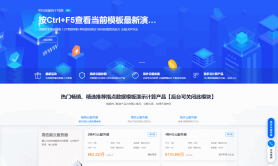
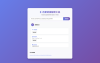
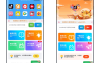
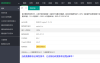
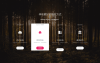
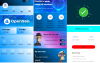


还没有评论呢,快来抢沙发~